Transcend SSD18M User Manual [it]

Disco de Estado Sólido
de 1.8 Pulgadas
Manual del Usuario
1
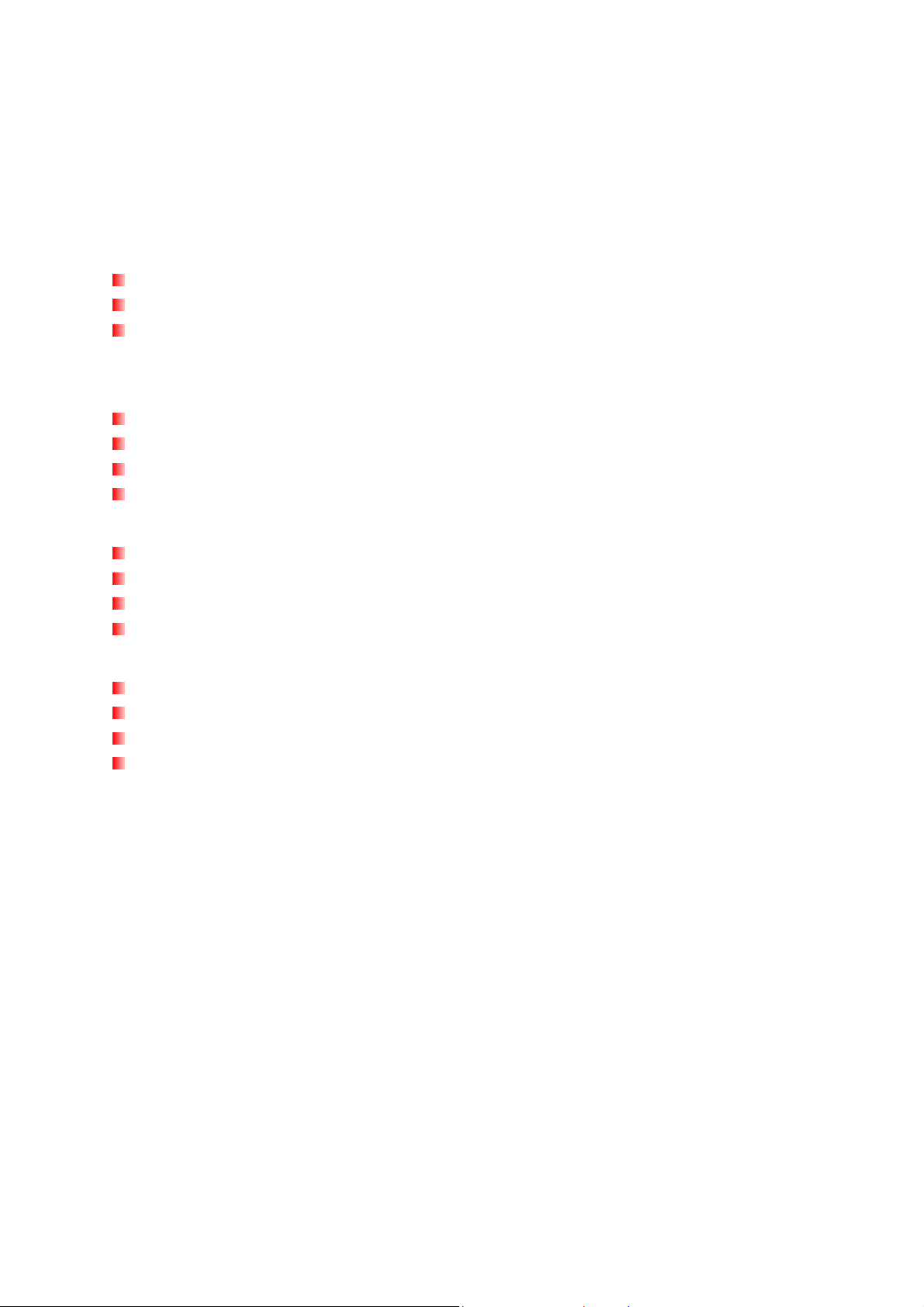
Tabla de Contenido
Introducción︱ ........................................................................................................................3
Contenidos del Paquete︱ .....................................................................................................3
Características︱ ....................................................................................................................4
Requisitos del Sistema︱.......................................................................................................4
Uso General...................................................................................................................................4
Instalación......................................................................................................................................4
Haga Copias de Seguridad............................................................................................................4
Descripción General del Producto︱ ....................................................................................6
Conectar a una Computadora︱............................................................................................7
Windows® 2000/XP ........................................................................................................................7
Windows Vista®.............................................................................................................................9
Mac® OS ......................................................................................................................................10
Linux®...........................................................................................................................................11
Desconectando de una Computadora︱ ............................................................................13
Windows® 2000, XP yVISTA (USB)............................................................................................. 13
Windows® 2000, XP y VISTA (eSATA)........................................................................................13
Mac® OS (USB & eSATA)............................................................................................................15
Linux® Kernel 2.4, o más reciente (USB).....................................................................................15
Formateando el SSD
Windows® 2000/XP ......................................................................................................................16
Windows Vista®...........................................................................................................................17
Mac® OS ......................................................................................................................................19
Linux®...........................................................................................................................................21
Resolución de Problemas Comunes (Troubleshooting)︱ ...............................................23
Especificaciones︱...............................................................................................................25
Información para Ordenar︱................................................................................................25
Transcend Limited Warranty︱ ...........................................................................................26
2
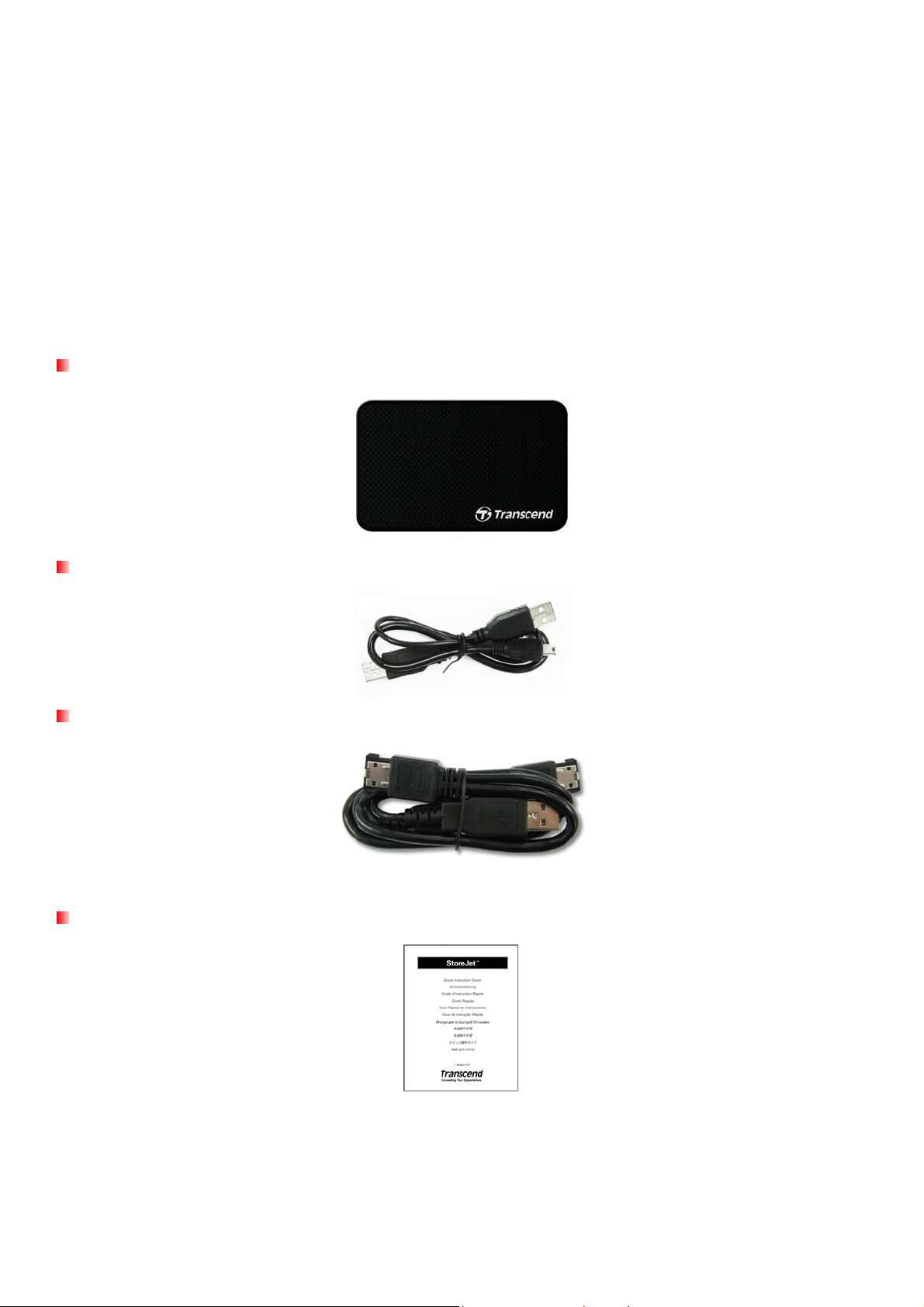
Introducción︱
Felicitaciones por su compra del Disco de Estado Sólido (SSD) de 1.8 pulgadas de Transcend. Este
dispositivo es la mejor forma de añadir más memoria a su computadora para almacenar , descargar , transferir ,
y hacer copias de seguridad de sus datos. El SSD18M le brinda mucha mas flexibilidad ofreciéndole dos
tipos de conexión: eSA T A y USB 2.0. El interfaz USB es compatible con todo tipo de comput adoras y laptops,
mientras el interfaz eSATA tiene una nueva velocidad de 90MB/s para transferir sus datos y archivos. Este
Manual del Usuario le ayudara a obtener lo máximo de su nuevo dispositivo. Por favor, lea el manual antes
de usar el SSD18M.
Contenidos del Paquete︱
El Disco de Estado Sólido de 1.8 pulgadas incluye los siguientes artículos:
SSD18M
El cable USB-Y
El cable eSATA
Guía Rápida De Instalación
3
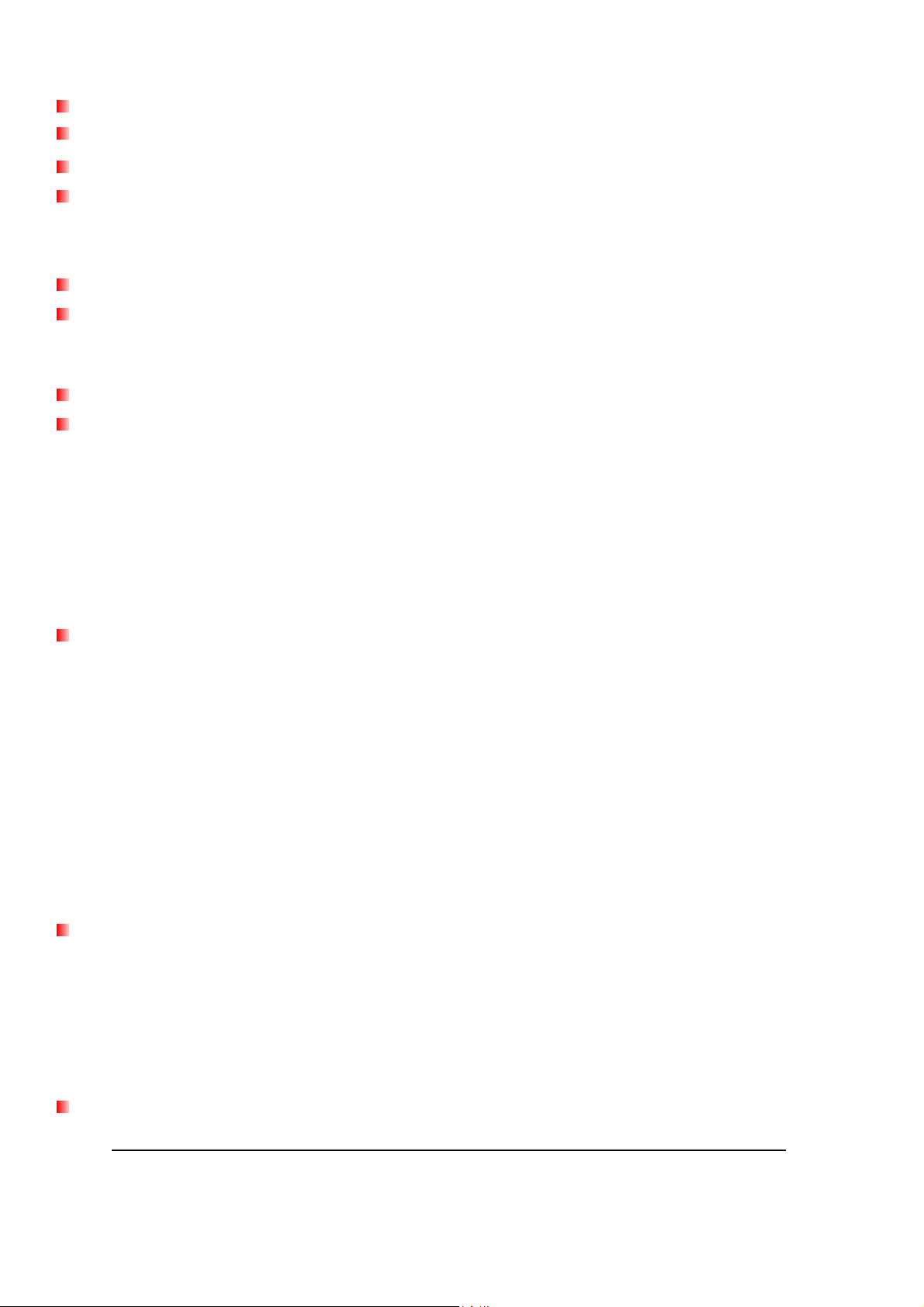
Características︱
Disco de Estado Sólido de1.8 pulgadas de alta velocidad
Ligero y con una medida adecuada para su bolsillo
Es más rápido y durable que los discos duros de 2.5 pulgadas
Dos conexiones:
eSATA – para maximo funcionamiento
USB2.0 – con una compatabilidad universal
Resistente a impactos
Indicador de luz LED
Requisitos del Sistema︱
Computadora o notebook con puertos de USB o eSATA .
Uno de los siguientes sistemas operativos:
®
Windows
Windows
Windows Vista
Mac
Mac
®
®
Linux
2000
®
XP
®
OS 9.0, o más reciente (solo USB)
OS 10.4, o más reciente (eSATA)
®
Kernel 2.4, o más reciente (solo USB)
Uso General
Desempaque cuidadosamente los contenidos del SSD.
Evite exponer su SSD a temperaturas arriba de 70℃ o abajó de 0℃ mientras este en uso.
Nunca deje caer su SSD.
Nunca deje que su SSD toque agua o cualquier otro líquido.
Nunca use una toalla mojada o húmeda para limpiar el exterior del estuche.
No use o guarde su SSD en los siguientes lugares o condiciones:
o Directa luz del sol
o Junto a un aire acondicionador, calentador eléctrico u otras fuentes de energía
o En un auto cerrado donde le pegue la luz del sol
Instalación
• El cable eSATA (incluido en su paquete) solamente trabaja en puertos de eSATA y no se conecta
directamente a la “motherboard” de su computadora.
• Sea su conexión a través de eSATA o USB, el SSD requiere energía adicional de otro puerto USB
de su computadora.
Haga Copias de Seguridad
• Transcend no es responsable de datos perdidos o dañados durante esta operación. Si decide
guardar sus datos en el SSD, le recomendamos que haga copias de seguridad a su computadora o
a otro medio de almacenamiento regularmente.
• Para asegurarse de las velocidades del eSA TA / High-S peed USB 2.0 mientras que utilize el SSD con
4
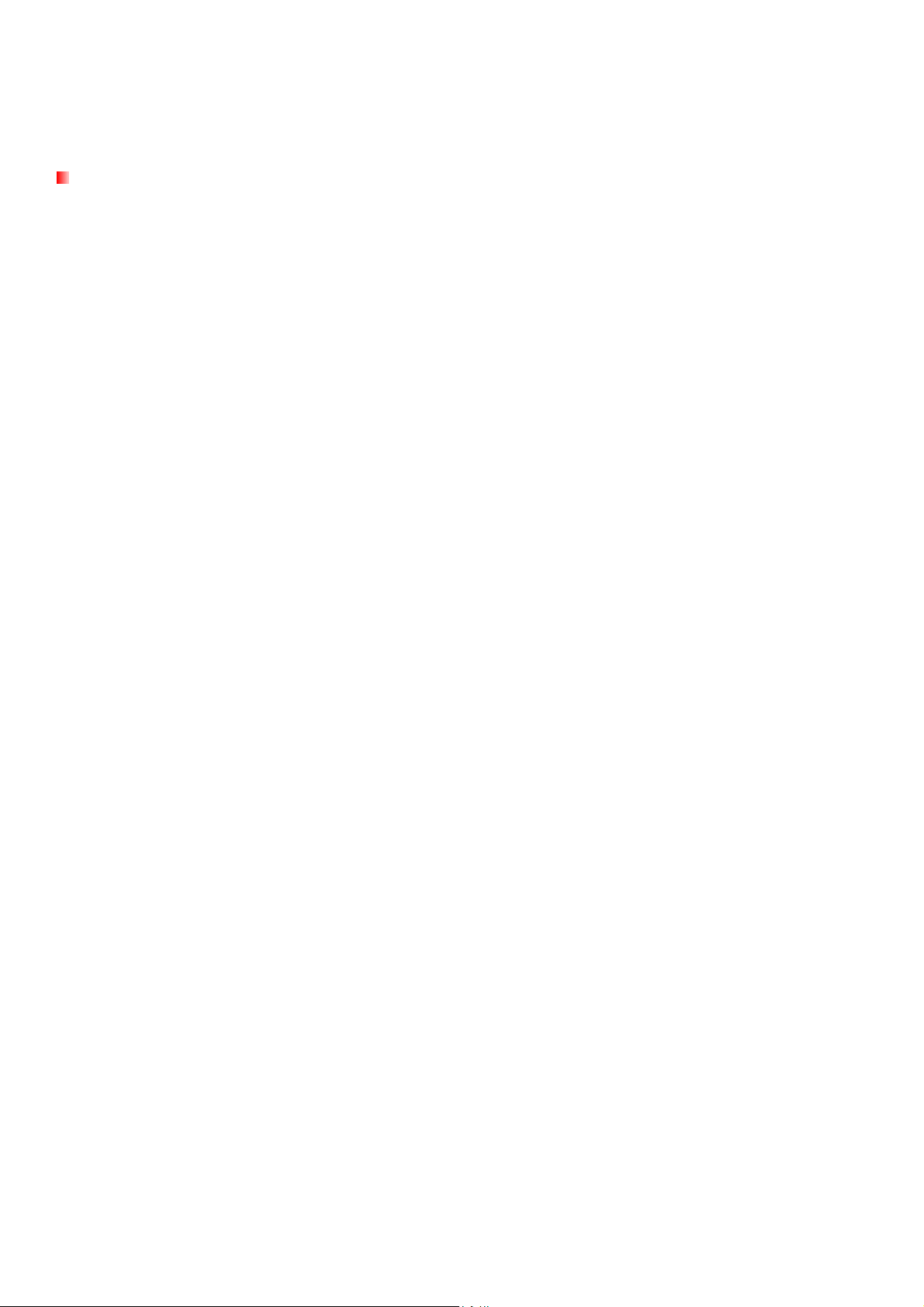
su computadora, por favor asegúrese que la computadora tenga los correspondientes controladores
eSA TA/USBE. Si no esta seguro como comprobar esto, por favor consulte el Manual del Usuario de
de su computadora para mas información.
Recordatorios
Siempre sigua los pasos en la sección “Desconectando de una computadora” para extraer el SSD de su
computadora.
5
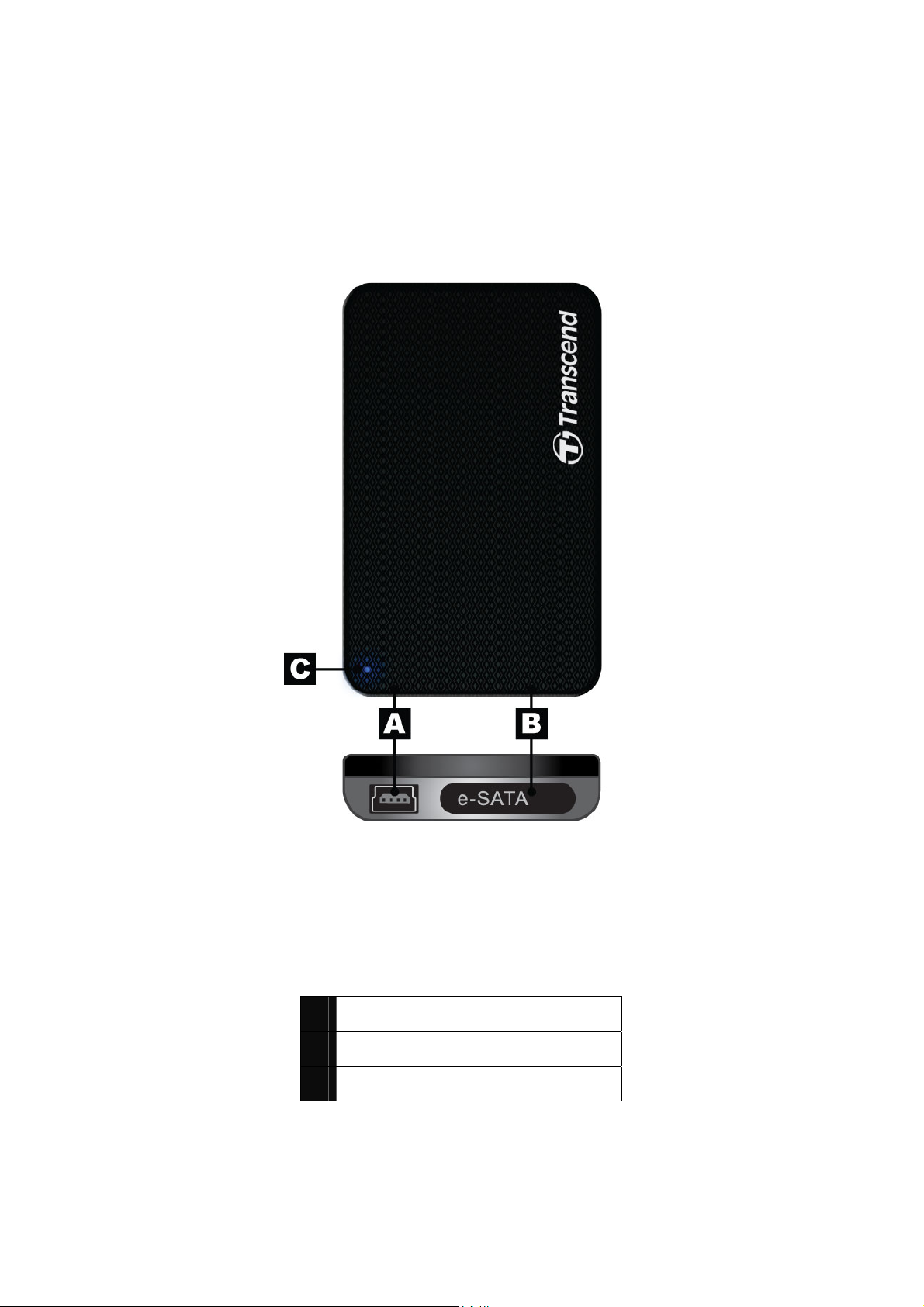
Descripción General del Producto︱
A Puerto de USB
B Puerto de eSATA
C Indicador de luz LED
6
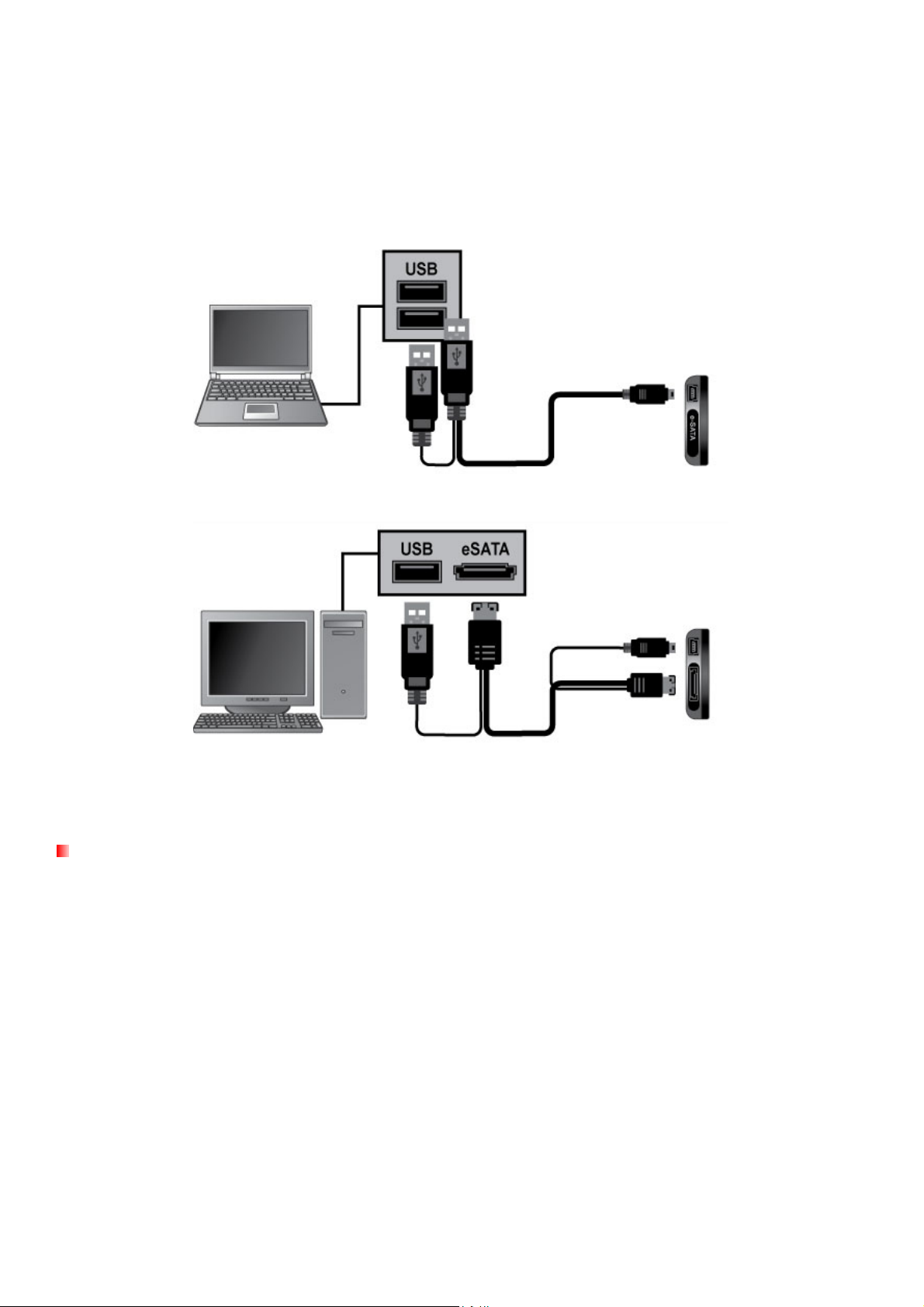
Conectar a una Computadora︱
El SSD se puede conectarse a su computadora en dos manera por el USB 2.0 o eSATA. Para obtener
mejor resultados, le recomendamos que utilice el interfaz eSATA. Si su computadora no tiene tal puerto, le
recomendamos comprar un adaptador eSATA (a menudo vienen incluidos en el “motherboard” de su
computadora) o una tarjeta PCI/PCI-X/ PCI-Express eSATA para conectar el SSD. De lo contrario,
simplemente conecte el SSD a través del puerto USB.
Conexión a una laptop o computadora usando el puerto USB
Conexión a una computadora usando el puerto eSATA
Windows® 2000/XP
1. Conecte el SSD a su computadora:
– eSATA –
A. Enchufe los dos extremos eSATA y USB mini del cable eSATA en el SSD.
Enchufe el extremo más grande del cable USB al puerto USB de su computadora.
B.
Esta conexión es necesaria para obtener la energía adecuada que necesita el SSD.
Enchufe el otro extremo del cable eSATA al puerto eSAT A d e su computadora (generalmente se
C.
encuentra detrás de su computadora).
– USB –
A. Enchufe el extremo más grande del cable en un puerto USB disponible en su
computadora o laptop.
B.
Enchufe el extremo pequeño del cable USB Y en el puerto USB Mini en el SSD18M.
.
7
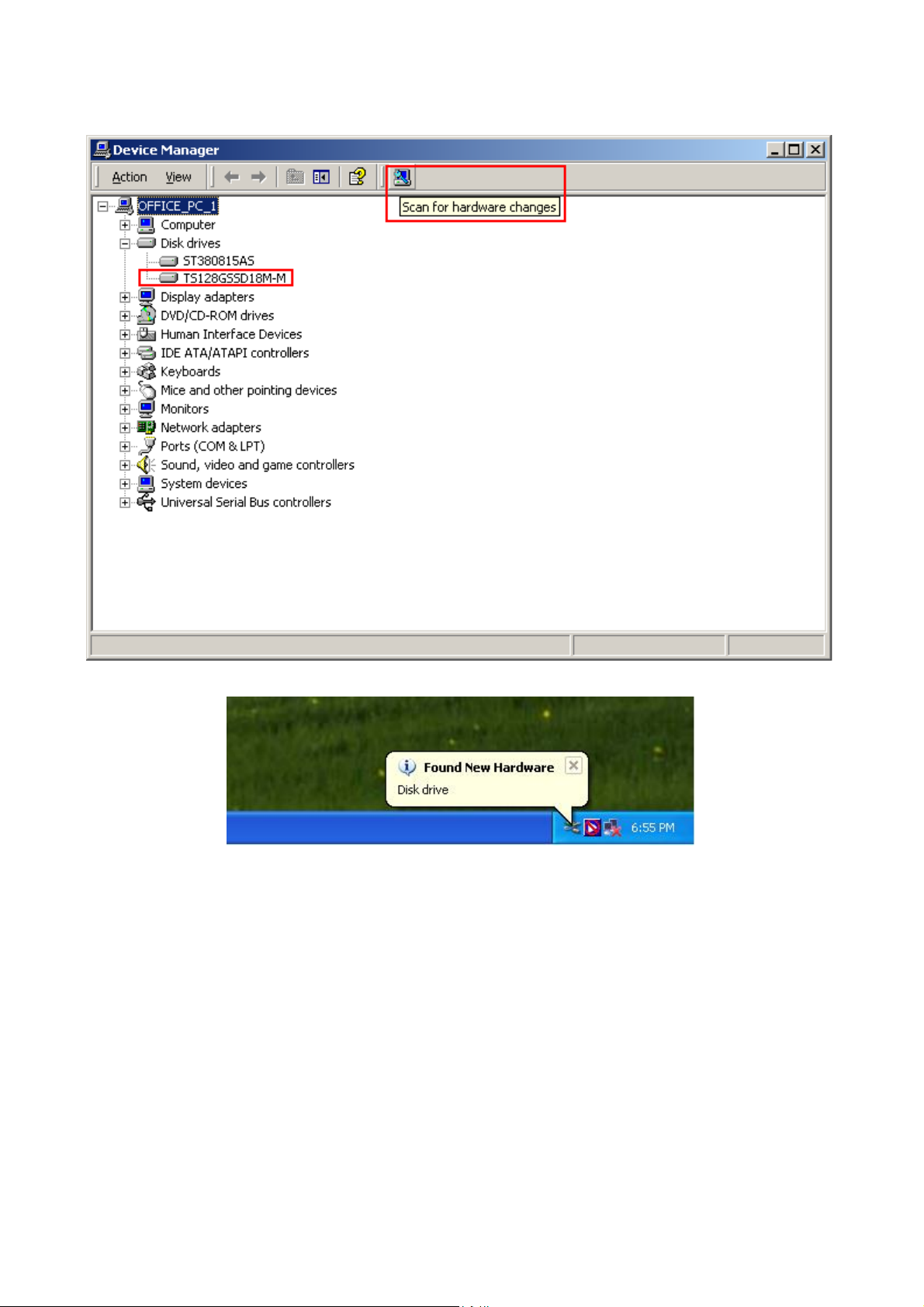
2. Cuando el SSD este conectado correctamente a s computadora, Windows automáticamente ara la
conexión con el dispositivo. Si su conexión fue a través de eSATA y Windows no reconoce el SSD,
tendrá que entrar a la ventanilla Device Manager y seleccionar “Scan for Hardware Changes”.
Cuando su conexión es por eSATA, use el Device Manager para buscar el SSD, si es que Windows no lo reconoce.
3. Un Local Disk aparecerá en la ventanilla “My Computer” bajo “Hard Disk Drives” con una letra que
representa el SSD.
8
